
আপনার কম্পিউটারে লগইন করতে পারবেন না কারণ আপনার পাসওয়ার্ড মনে নেই? সৌভাগ্যবশত, পাসওয়ার্ড ছাড়া আপনার ম্যাক বা পিসিতে লগইন করার জন্য অনেক সহজ বিকল্প রয়েছে।
পদ্ধতি - ১ ঃ অনলাইনে আপনার উইন্ডোজ 8 বা 10 এর পাসওয়ার্ড পরিবর্তন করে
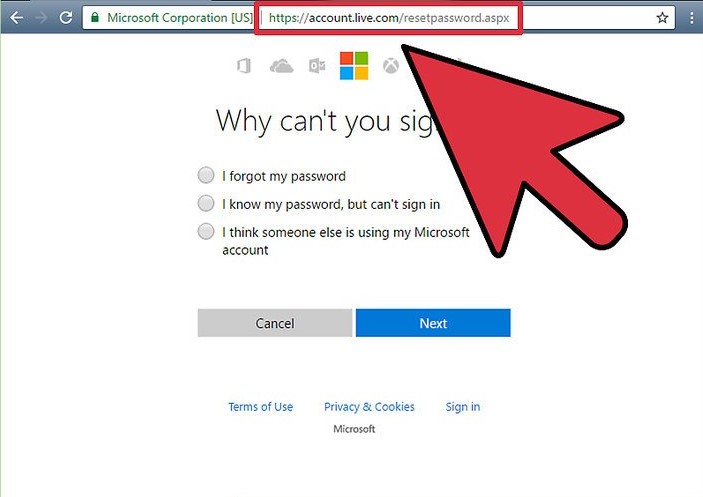
Live.com পাসওয়ার্ড রিসেট ওয়েবসাইট অ্যাক্সেস করার জন্য একটি ভিন্ন কম্পিউটার ব্যবহার করুন। একটি ভিন্ন কম্পিউটারে একটি ওয়েব ব্রাউজারে, https://account.live.com/resetpassword.aspx এ যান। সাইটের লোড শেষ হলে, "I forgot my password" নির্বাচন করুন, তারপর "Next" ক্লিক করুন।
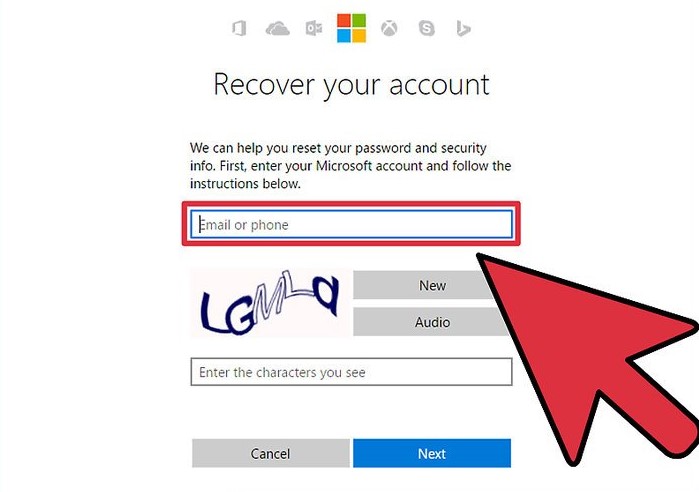
আপনার মাইক্রোসফ্ট অ্যাকাউন্টের ইমেইলকে ফাঁকা জায়গায় লিখুন। মাইক্রোসফ্ট অ্যাকাউন্টগুলি live.com, hotmail.com অথবা outlook.com দিয়ে শেষ হয়। যদি আপনার একাউন্টের নামটি ওয়েবসাইট কর্তৃক স্বীকৃত না হয়, তবে নিশ্চিত করুন যে আপনার ডোমেইনটি আপনার ইউজারনেম এর সাথে সংযুক্ত আছে (উদাহরণস্বরূপ, joesmith এর পরিবর্তে [email protected] এর লগ ইন করার চেষ্টা করুন)। ই-মেইল ক্ষেত্রের নীচের ছবিতে অক্ষর প্রবেশ করান, এবং তারপরে "Next" ক্লিক করুন।
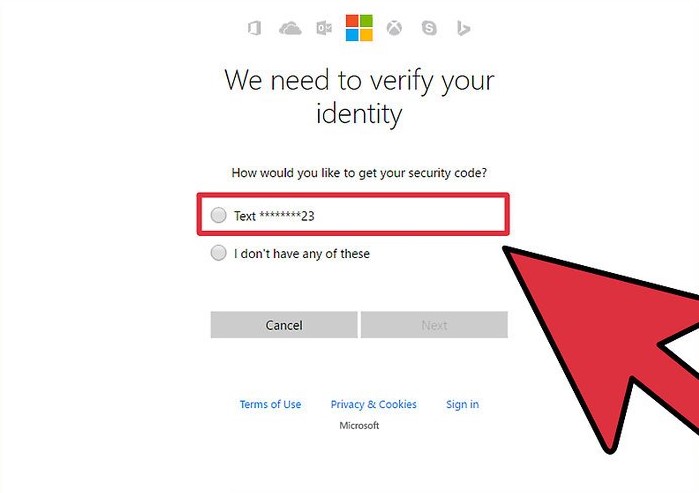
পাসওয়ার্ড রিসেট কোড পেতে একটি যাচাইকরণ পদ্ধতি নির্বাচন করুন:
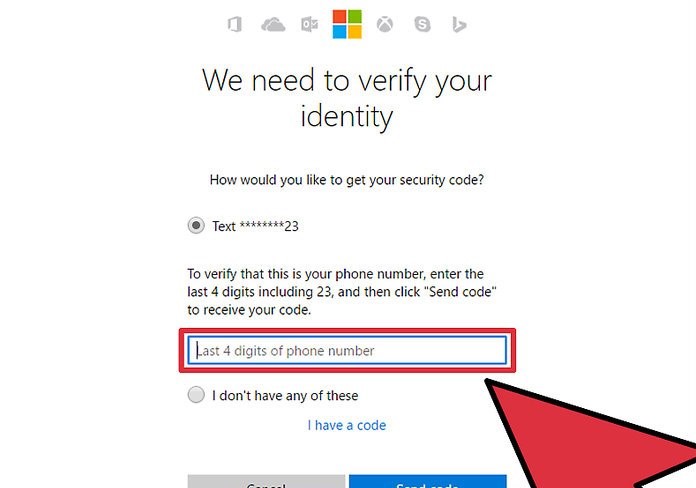
আপনার পাসওয়ার্ডটি রিসেট করার জন্য "Enter your security code" বাক্সে মাইক্রোসফ্ট থেকে প্রাপ্ত কোড লিখুন এবং "Next" ক্লিক করুন।
পদ্ধতি - ২ ঃ সেফ মোডে আপনার উইন্ডোজ 8 বা 10 এর পাসওয়ার্ড পরিবর্তন করে
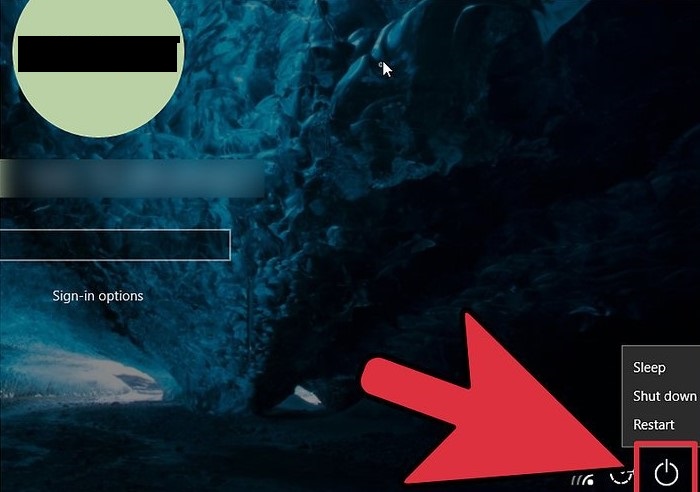
লগইন স্ক্রীন থেকে কম্পিউটার Restart করুন। লগইন স্ক্রীনে বুট করুন, তারপর পাওয়ার আইকনে ক্লিক করুন। "Restart" ক্লিক করার সময় কীবোর্ডে ⇧ Shift কীটি ধরে রাখুন।
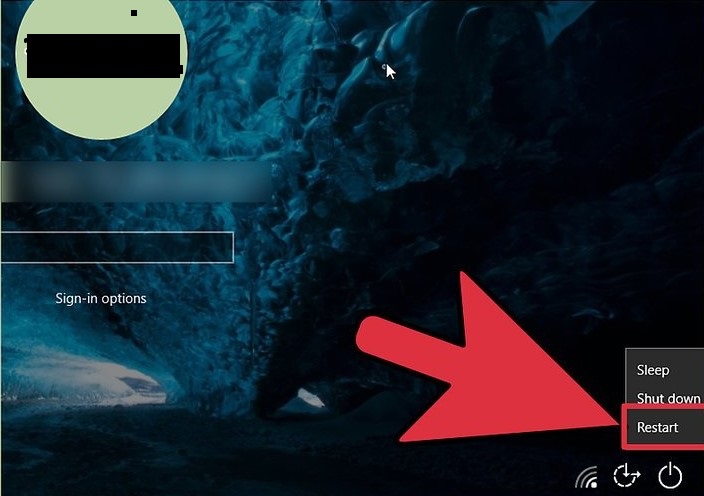
কম্পিউটার পুনরায় চালু হওয়ার পরে, আপনাকে একটি পর্দায় নিয়ে যাবে যেখানে "Choose an option" থাকবে। "Troubleshoot" ক্লিক করুন, তারপর "Advanced Options", তারপর "Startup Settings" ক্লিক করুন। "Restart" ক্লিক করুন।
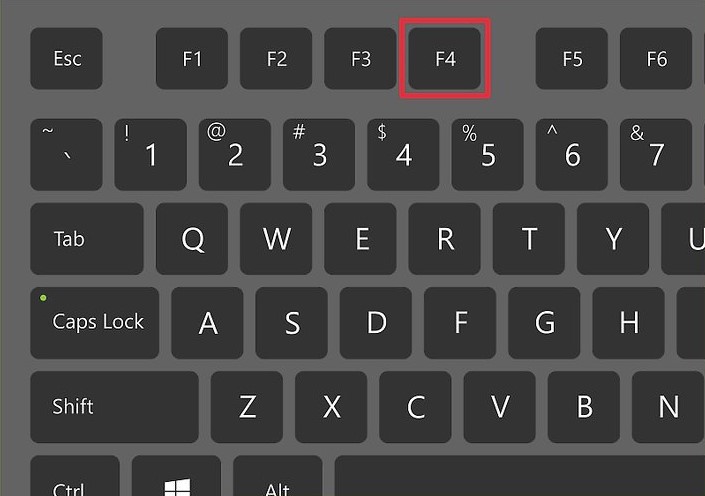
সেফ মোডে প্রবেশ করতে F4 চাপুন। কী কম্পিউটার ভেদে ভিন্ন হয়। কম্পিউটার এখন একটি সেফ মোড লগইন স্ক্রীনে বুট করবে।
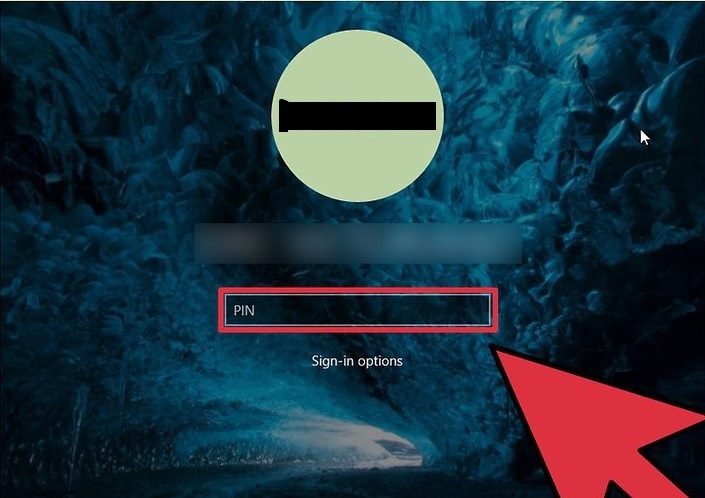
বিল্ট-ইন অ্যাডমিনিস্ট্রেটর হিসাবে লগ ইন করুন। "অ্যাডমিনিস্ট্রেটর" নামক অ্যাকাউন্টটি নির্বাচন করার জন্য তীর আইকনে ক্লিক করুন। আপনাকে পাসওয়ার্ড লিখতে হবে না।
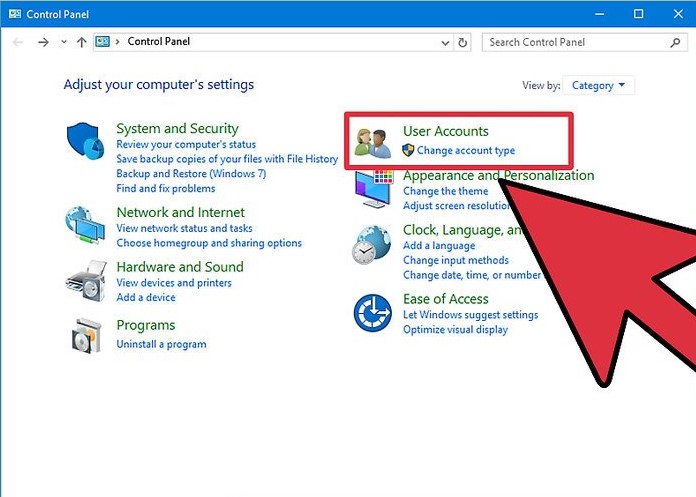
অ্যাকাউন্ট কন্ট্রোল প্যানেল খুলুন। ⊞ Win + X চাপুন, "কন্ট্রোল প্যানেল" ক্লিক করুন, তারপর "User Accounts".
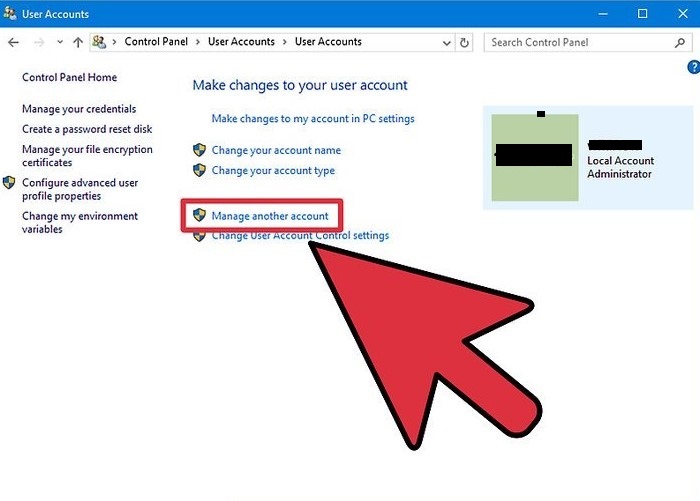
"Manage Another Account" ক্লিক করুন। অ্যাকাউন্টের তালিকাতে, ব্যবহারকারীর অ্যাকাউন্টটি নির্বাচন করুন যার পাসওয়ার্ড আপনাকে পুনরায় সেট করতে হবে।
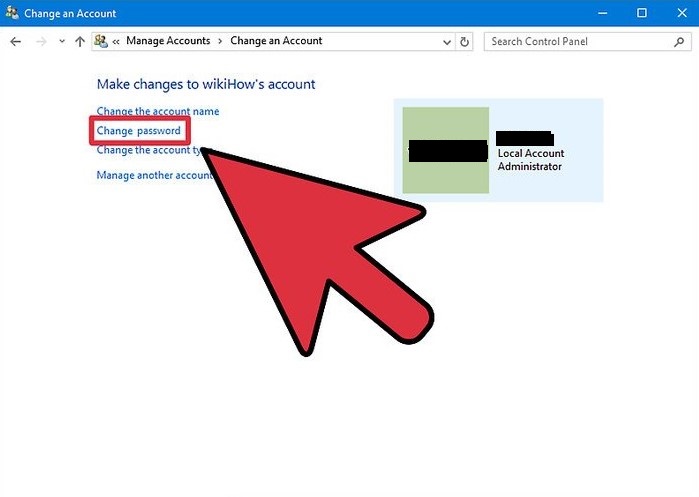
"Change Password" ক্লিক করুন। এখন আপনি আপনার ইউজারনেম এর পাসওয়ার্ড রিসেট করতে পারেন। এটি নিশ্চিত করতে আপনাকে এটি টাইপ করতে হবে, তারপর "Save" ক্লিক করুন।
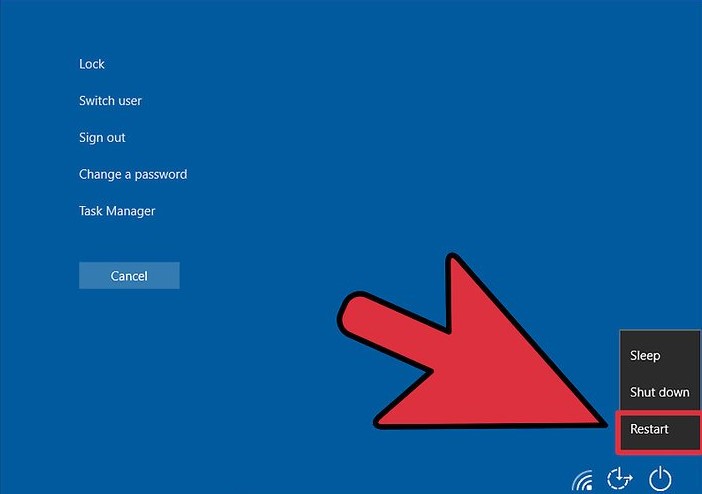
কম্পিউটার পুনরায় চালু করতে Ctrl + Alt + Del টিপুন, তারপর পাওয়ার আইকনে ক্লিক করুন, তারপর "Restart"। আপনি আপনার ব্যবহারকারী নাম এবং আপনার তৈরি নতুন পাসওয়ার্ড দিয়ে লগ ইন করতে পারবেন।
অন্যান্য পদ্ধতিগুলো নিয়ে পরবর্তী টিউনে আলোচনা করবো।
আমি খালিদ ফয়সাল। বিশ্বের সর্ববৃহৎ বিজ্ঞান ও প্রযুক্তির সৌশল নেটওয়ার্ক - টেকটিউনস এ আমি 8 বছর 3 মাস যাবৎ যুক্ত আছি। টেকটিউনস আমি এ পর্যন্ত 10 টি টিউন ও 1 টি টিউমেন্ট করেছি। টেকটিউনসে আমার 3 ফলোয়ার আছে এবং আমি টেকটিউনসে 1 টিউনারকে ফলো করি।